如何用格式工厂将视频分离成视频和音频两个文件
1、打开格式工厂软件

2、点击视频下方的分离器

3、设置存储位置后,点添加文件

4、打开原始视频文件

5、点击确定
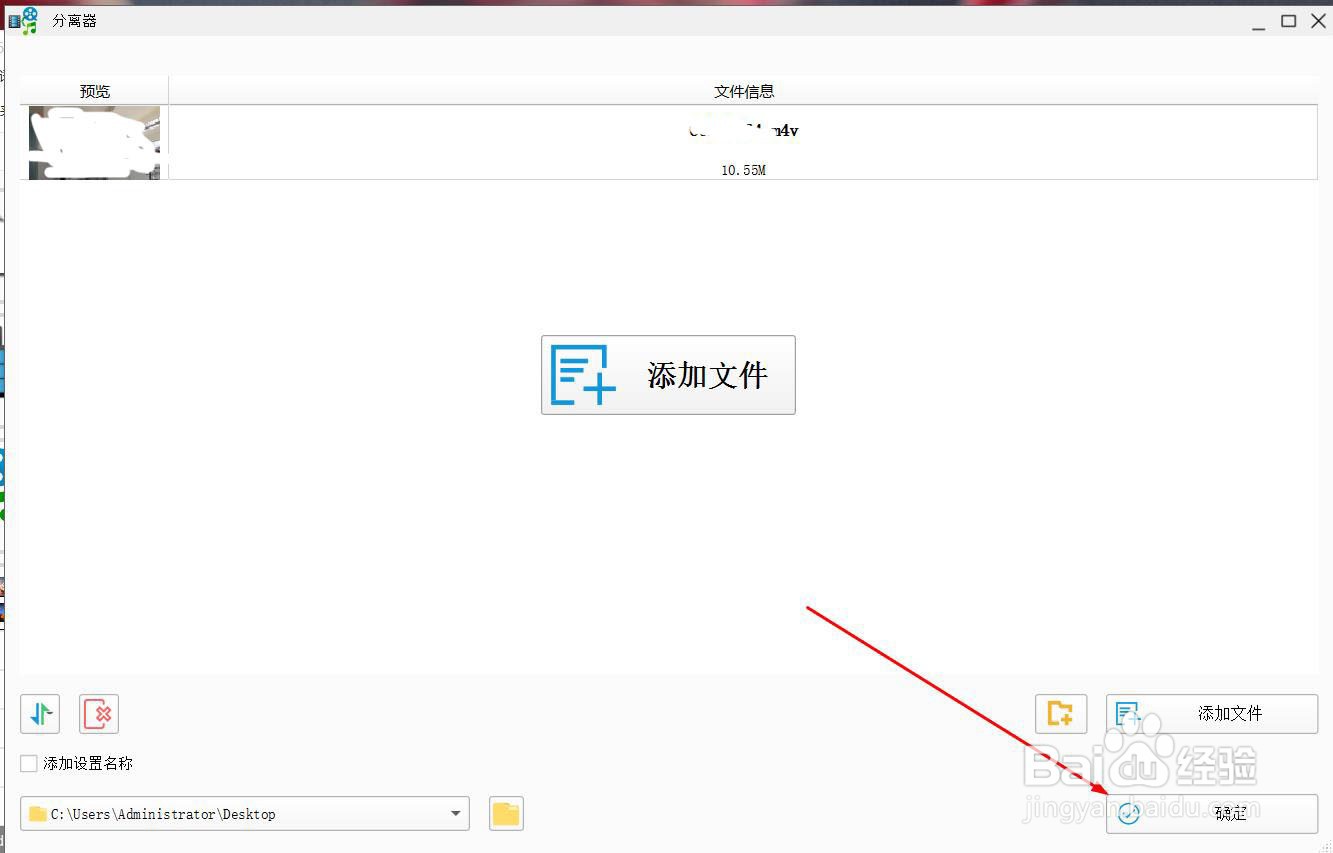
6、点击开始图标

7、等待完成
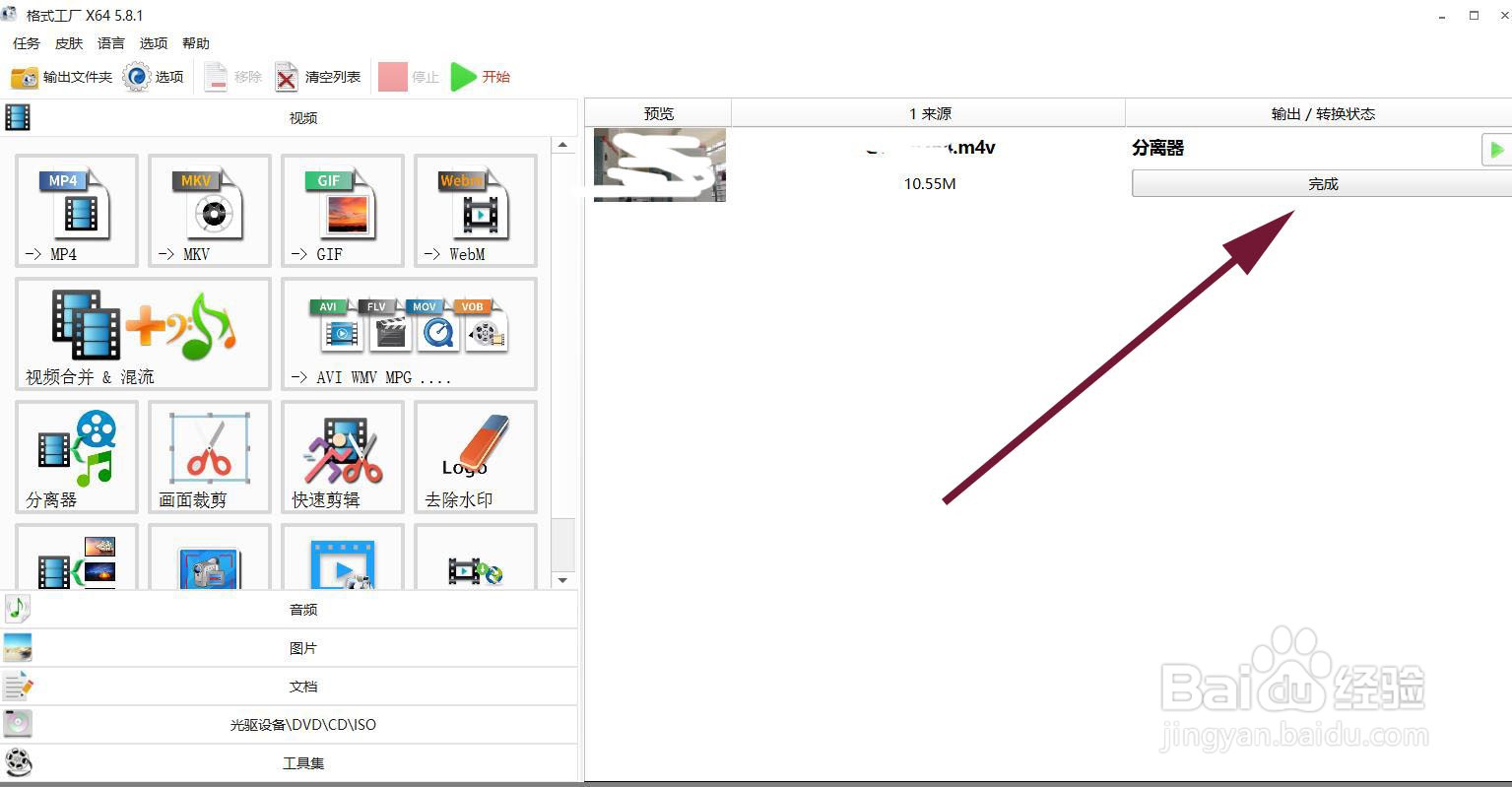
8、查看输出文件夹,已经分离成一个视频和一个音频文件 。

声明:本网站引用、摘录或转载内容仅供网站访问者交流或参考,不代表本站立场,如存在版权或非法内容,请联系站长删除,联系邮箱:site.kefu@qq.com。
阅读量:158
阅读量:72
阅读量:82
阅读量:175
阅读量:62